
FortiGateのネットワーク設定 part2
こんにちは、tangoです。
今回なんですが、前回 FortiGateのネットワーク設定 part1 のFortiGateのinternal(LANポート)分割までをまとめたんですが、今回はpart2のネットワーク接続までを行っていきたいと思います。
今回も、CLIの設定方法を記載していきたいと思います。
★用意した機器
・PC:1台
・FortiGate 60D(FortiOS:v5.0):1台
・ルータ:1台
・コンソールケーブル:1本
・USBシリアルケーブル:1本
・LANケーブル:2本(LAN用:1本 WAN用:1本)
★ネットワーク構成のイメージ図

★インターフェースの設定
1.interface階層に移動
コマンド:config system interface
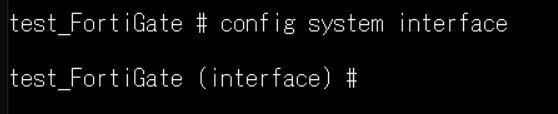
2.internal1階層に移動
コマンド:edit internal1

3.internal1設定
コマンド:
set ip <IPアドレス> <ネットマスク>
set allowaccess ping https http fgfm capwap ssh

4.設定の保存 & 設定の確認
コマンド:
next
end
show system interface internal1

★DHCPの設定
1.server階層に移動
コマンド:config system dhcp server

2.1を新規作成
コマンド:edit 1
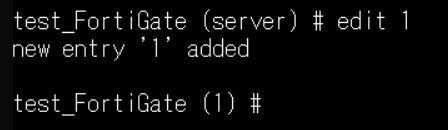
3.DHCP設定
コマンド:
set default-gateway <internal1のIPアドレス>
set dns-service default
set interface internal1
set netmask 255.255.255.0

4.ip-range階層に移動
コマンド:config ip-range
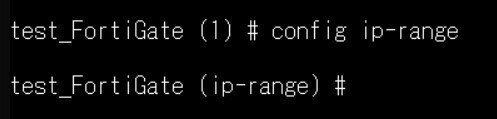
5.1を新規作成
コマンド:edit 1
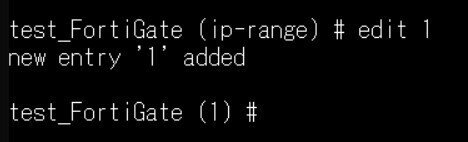
6.IPアドレスの範囲を設定
コマンド:
set start-ip <IPアドレス>
set end-ip <IPアドレス>

7.DHCP設定の保存
コマンド:
next
end
end
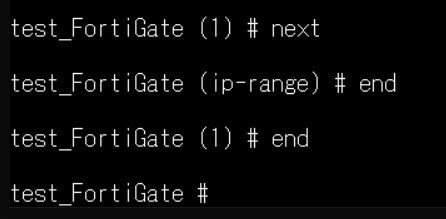
8.DHCP設定の確認
コマンド:show system dhcp server

★ルーティングテーブル設定
1.static階層に移動
コマンド:config router static
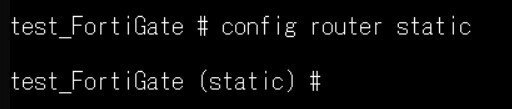
2.1を新規作成
コマンド:edit 1
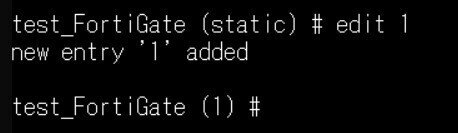
3.ルーティングテーブル設定
コマンド:
set dst 0.0.0.0 0.0.0.0
set device wan1
set gateway <ルータのIPアドレス>

4.ルーティングテーブル設定の保存
コマンド:
next
end

5.スタテックルート設定の確認
コマンド:show full-configuration router static

6.ルーティングテーブルの確認
コマンド:get router info routing-table all

★アドレスオブジェクト設定
1.address階層に移動
コマンド:config firewall address
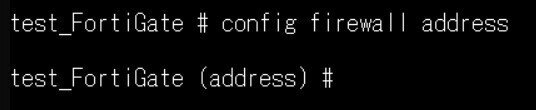
2.アドレスオブジェクトを新規作成
コマンド:edit <アドレスオブジェクト名>
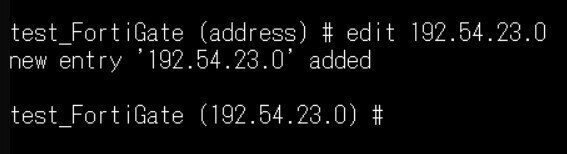
3.アドレスオブジェクト設定
コマンド:
set type iprange
set start-ip <IPアドレス>
set end-ip <IPアドレス>

4.アドレスオブジェクト設定の保存
コマンド:end
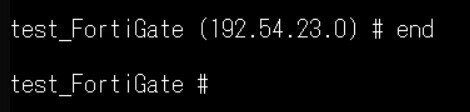
5.アドレスオブジェクト設定の確認
コマンド:show firewall address

★firewallポリシー設定
1.policy階層に移動
コマンド:config firewall policy
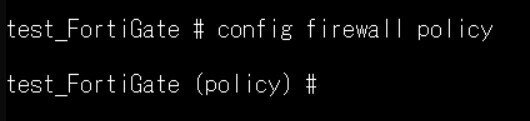
2.1を新規作成
コマンド:edit 1
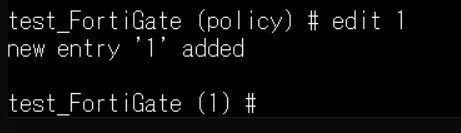
3.policy設定
コマンド:
set srcintf internal1
set dstintf wan1
set srcaddr <アドレスオブジェクト名>
set dstaddr all
set action accept
set schedule always
set service ALL
set nat enable
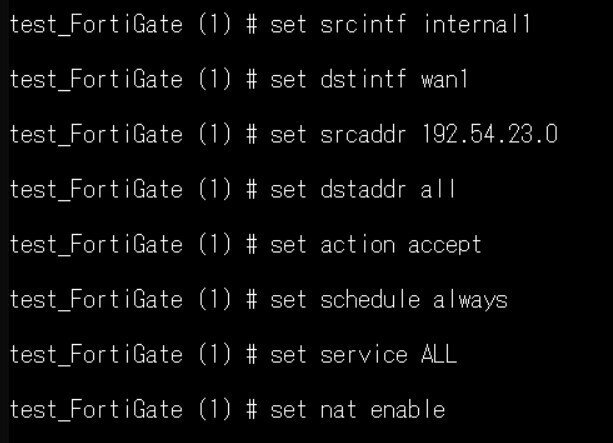
4.policy設定の保存
コマンド:
next
end
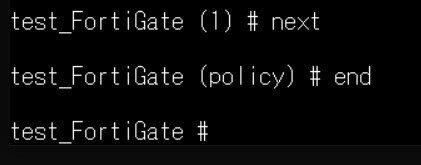
5.policy設定の確認
コマンド:show firewall policy

★インターネットに接続確認
1.インターネットに接続できるかを確認
例.
コントロール パネル ⇒ ネットワークとインターネット ⇒ ネットワークと共有センター ⇒ アダプターの設定の変更
イーサネットをダブルクリック ⇒ 接続欄のIPV4接続がインターネットになっているか確認
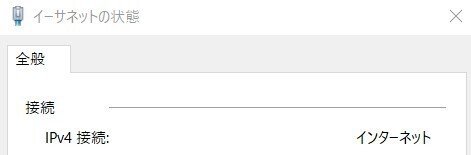
以上が、FortiGateのネットワーク設定になります。
それでは今回はこの辺で終わりたいと思います。
みなさんのエンジニアライフに少しでもお役に立てれば幸いです。
ありがとうございました。
★概要欄
・Twitter
https://twitter.com/tango3564
・Instagram
https://www.instagram.com/tango3690/
・FortiGateの初期設定~簡易的なインターネット接続まで
https://note.com/tango9512357/n/n29db6ced6d91
・FortiGateのネットワーク設定 part1
https://note.com/tango9512357/n/n986e8ca6dd71
